Boot Camp에서 Bluetooth가 작동하지 않을 때의 해결 방법
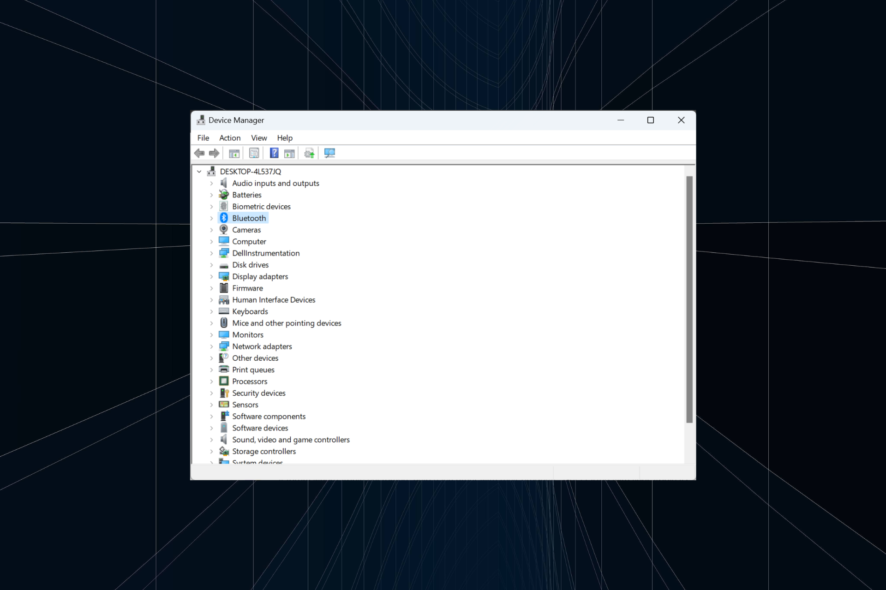
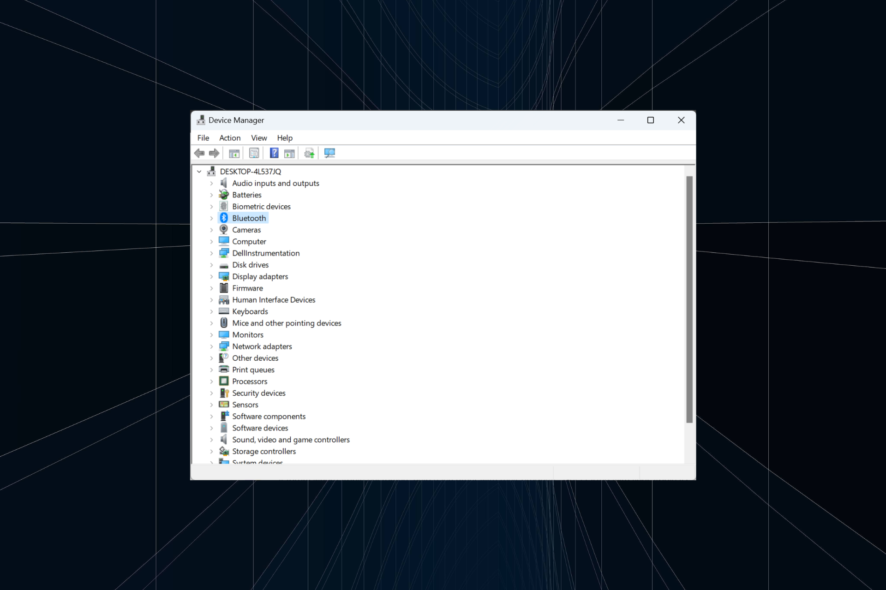
문제 요약
Boot Camp로 설치된 Windows에서 Bluetooth가 동작하지 않거나 장치를 찾지 못하는 문제는 비교적 흔합니다. 원인은 잘못된 드라이버, 충돌하는 서드파티 소프트웨어(예: MotionInJoy), Windows 업데이트 또는 펌웨어 설정 등 다양합니다. 이 문서는 빠른 해결 순서와 상세한 점검 항목, 대안과 테스트 기준을 제공합니다.
중요: 아래 절차를 수행하기 전에 중요한 데이터는 백업하세요.
빠른 해결 순서
- MotionInJoy 같은 불필요한 게임 드라이버 제거
- Boot Camp 드라이버(Windows 용) 재설치 또는 최신으로 업데이트
- 장치 관리자에서 Apple 내장 Bluetooth 드라이버 설치
- Windows Bluetooth 서비스와 전원 관리 설정 확인
- 펌웨어(SMC/UEFI) 및 macOS에서 Bluetooth 정상 동작 확인
다음 섹션에서 각 단계의 상세 절차를 제공합니다.
상세 단계
MotionInJoy 게임 드라이버 제거
- Windows + R을 눌러 실행 창을 열고
devmgmt.msc를 입력한 후 Enter를 누릅니다.
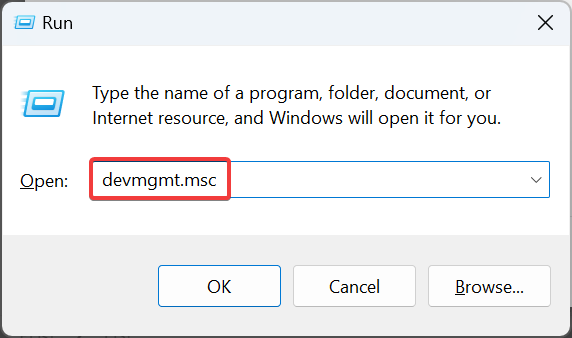
- 목록 하단에서 MotionInJoy 또는 기타 불필요한 게임 드라이버를 찾습니다. 해당 항목을 우클릭하고 장치 제거(Uninstall device) 를 선택합니다.
- 확인 창에서 다시 제거(Uninstall) 를 클릭합니다.
- 몇 분 기다리거나 시스템을 재시작합니다.
- 장치 관리자를 다시 열어 Bluetooth 드라이버가 정상적으로 표시되는지 확인합니다.
설명: MotionInJoy는 타사 게임패드 드라이버로 Bluetooth 스택에 충돌을 일으킬 수 있습니다. 제거 후 기본 드라이버가 나타나면 페어링을 시도하세요.
Boot Camp 드라이버 재설치
- macOS로 부팅하여 Boot Camp 지원 소프트웨어(Windows 지원 소프트웨어)를 다시 다운로드합니다. Boot Camp Assistant에서 “Windows 용 최신 지원 소프트웨어 다운로드” 옵션을 사용하세요.
- Windows로 부팅하여 다운로드한 Boot Camp 드라이버 패키지를 실행하고 설치합니다.
- 설치 후 시스템을 재시작합니다.
팁: Boot Camp 드라이버가 Windows 10용으로 최신인지 확인하세요. 오래된 드라이버는 호환성 문제를 일으킬 수 있습니다.
Apple 내장 Bluetooth 드라이버 설치
- 장치 관리자에서 Bluetooth 항목을 확장합니다.
Apple Broadcom Built-in Bluetooth을 우클릭하고 드라이버 업데이트(Update driver) 를 선택합니다.
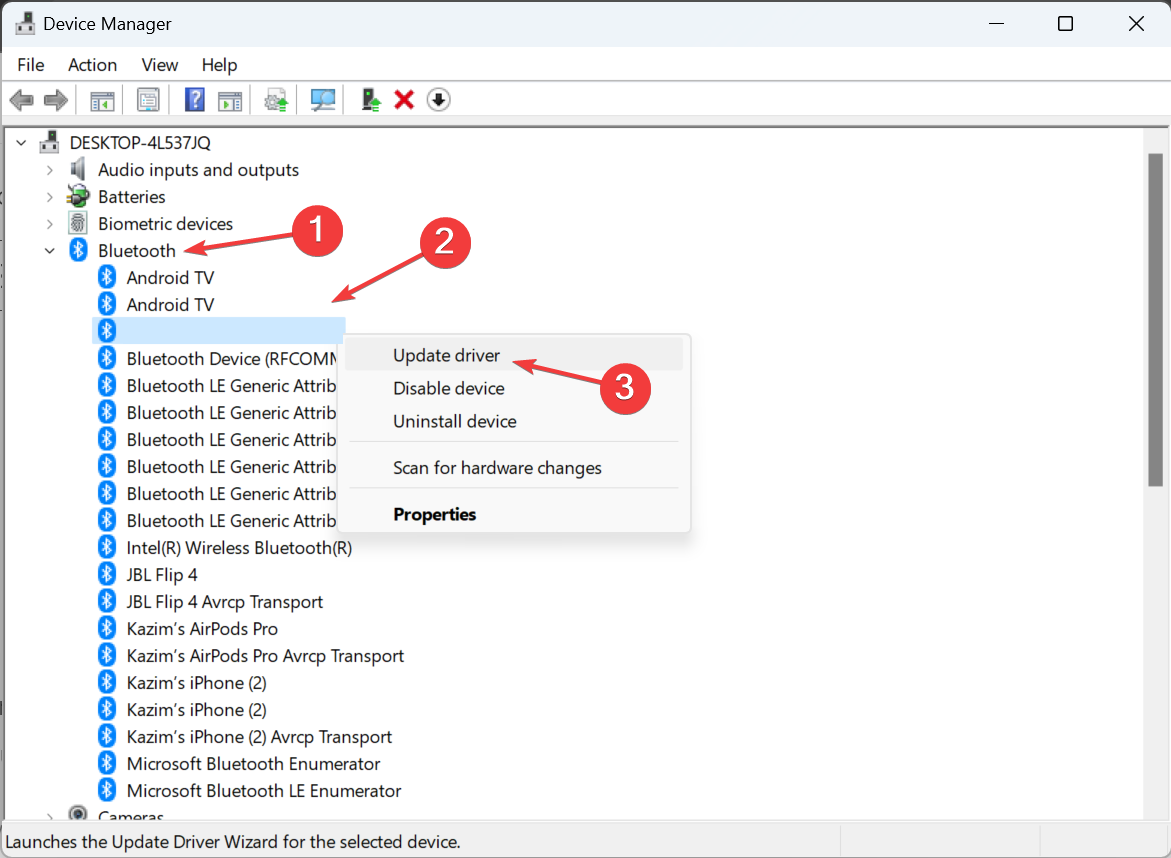
- 내 컴퓨터에서 드라이버 찾아보기(Browse my computer for drivers) 를 선택합니다.
- 내 컴퓨터에 있는 사용 가능한 드라이버 목록에서 선택하게 해 주세요(Let me pick from a list of available drivers on my computer) 를 클릭합니다.
- 제조사 목록에서 Apple Inc. 를 선택하고, 드라이버 목록에서 Apple Built-in Bluetooth 를 선택한 뒤 다음(Next) 을 클릭합니다.
- 설치가 완료되면 Bluetooth Radios 아래에 Apple Built-in Bluetooth 와 Microsoft Bluetooth Enumerator 가 표시되어야 합니다.
이 방법은 많은 사용자가 효과를 본 해결책입니다.
추가 점검 항목(문제 해결 체크리스트)
- Windows Bluetooth 서비스가 실행 중인지 확인: 서비스.msc에서 “Bluetooth Support Service”가 자동으로 설정되어 있고 실행 중인지 확인합니다.
- 전원 관리: 장치 관리자에서 Bluetooth 어댑터 속성의 전원 관리 탭에서 “전원을 절약하기 위해 컴퓨터가 이 장치를 끌 수 있음” 옵션을 끕니다.
- 드라이버 롤백: 최근 드라이버 업데이트 이후 문제가 발생했다면 드라이버를 롤백해 보세요.
- Windows 업데이트: Microsoft의 누적 업데이트가 드라이버 호환성을 개선할 수 있습니다. 적용 후 재부팅합니다.
- macOS에서 Bluetooth 동작 확인: 하드웨어 문제인지 확인하려면 macOS로 부팅해 Bluetooth가 정상인지 확인합니다.
- SMC/UEFI 재설정: Mac의 SMC(시스템 관리 컨트롤러) 또는 UEFI(구 펌웨어) 초기화로 하드웨어 관련 문제가 해결되는 경우가 있습니다.
중요: 서드파티 드라이버 자동 업데이트 도구를 사용할 때는 신뢰할 수 있는 제품만 사용하세요. 미검증 소프트웨어는 추가 문제를 유발할 수 있습니다.
대안 및 예외 상황
- 하드웨어 결함: macOS에서도 Bluetooth가 작동하지 않으면 하드웨어(안테나, 어댑터) 고장을 의심해야 합니다. Apple 서비스 센터 방문을 권장합니다.
- 특정 장치만 연결 실패: 일부 장치는 고유한 페어링 모드가 필요합니다(예: 키보드의 페어링 버튼 길게 누르기). 장치 제조사의 가이드를 확인하세요.
- 영구 해결이 필요한 경우: 내장 드라이버로 복구가 불가능하면 USB Bluetooth 동글을 임시 대안으로 사용할 수 있습니다. 단, 드라이버 호환성을 미리 확인하세요.
역할별 체크리스트
사용자(개인):
- MotionInJoy 등 불필요 드라이버 제거
- Boot Camp 드라이버 재설치
- Bluetooth 서비스와 전원 설정 확인
- 다른 장치로 페어링 테스트
IT 관리자/테크니컬 지원:
- 드라이버 배포 도구로 일괄 업데이트
- SMC/UEFI 재설정 절차 문서화
- 하드웨어 진단 및 교체 프로세스 준비
- 고객에게 안전한 드라이버 소스 안내
테스트 케이스 및 수용 기준
- 기본 Bluetooth 장치(키보드, 마우스, 스피커) 3종 이상 정상 페어링 및 오디오 전송 확인
- 재부팅 후에도 드라이버가 유지되고 재설치 요구가 발생하지 않을 것
- Windows와 macOS 양쪽에서 Bluetooth 하드웨어가 인식되는지 확인
문제 해결 실패 시의 절차
- macOS에서 Bluetooth 테스트: macOS에서도 실패하면 하드웨어 점검 필요
- 외부 USB Bluetooth 동글을 연결하여 Windows에서 정상 동작 여부 확인
- 하드웨어 문제로 판단되면 Apple 공인 서비스에 문의
자주 묻는 질문
Q: Boot Camp 드라이버는 어디서 다시 받을 수 있나요?
A: macOS의 Boot Camp Assistant에서 “Windows용 최신 지원 소프트웨어 다운로드”를 실행하면 Boot Camp 드라이버 패키지를 받을 수 있습니다.
Q: MotionInJoy를 제거해도 안전한가요?
A: 네. MotionInJoy는 타사 드라이버이며 대부분의 경우 불필요합니다. 제거 후 기본 Bluetooth 드라이버가 자동으로 활성화됩니다.
요약
- MotionInJoy 같은 서드파티 드라이버 제거가 가장 흔한 해결책입니다.
- Boot Camp용 Apple 드라이버를 재설치하거나 Apple 내장 Bluetooth 드라이버로 교체하세요.
- 서비스, 전원 관리, 펌웨어, 하드웨어 점검도 병행하면 문제 해결 확률이 높아집니다.
더 궁금한 점이나 다른 해결 방법이 있으면 아래에 댓글로 남겨 주세요.



